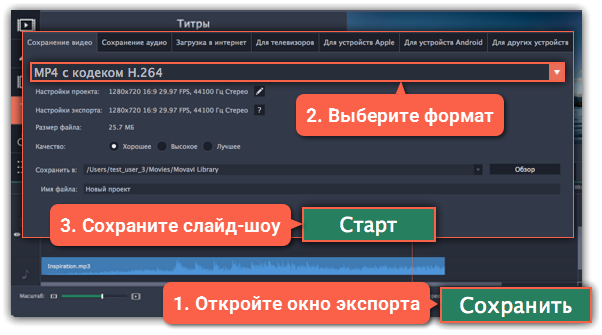|
|
Создание слайд-шоу
С мастером создания слайд-шоу вы сможете всего за несколько шагов сделать красочное видео из вашего фотоальбома.
Создайте новое слайд-шоу
-
На экране приветствия нажмите Мастер создания слайд-шоу.
-
Или в меню Файл выберите Новое слайд-шоу.
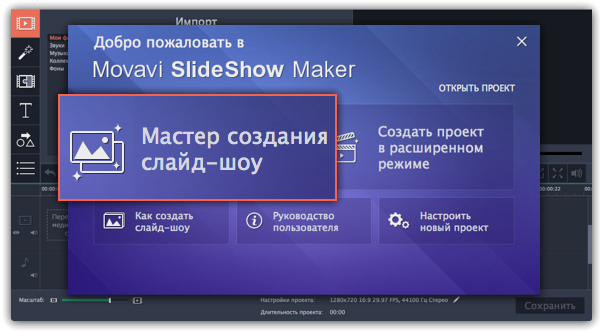
Шаг 1: Добавьте фото
В мастере слайд-шоу нажмите +Файлы или +Папки и выберите материал для слайд-шоу. Перетаскивайте фото мышью, чтобы менять их порядок. Здесь же вы можете сразу повернуть фото.
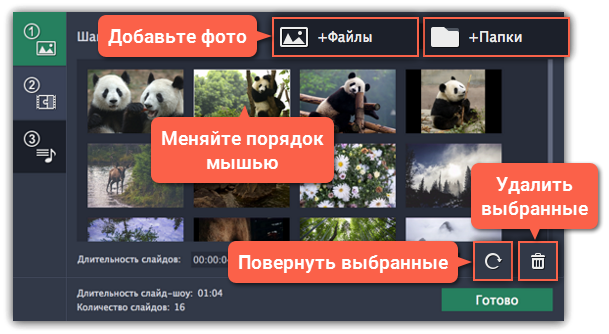
Шаг 2: Выберите переходы
Нажмите на кнопку Шага 2 и выберите подходящий вам стиль переходов.
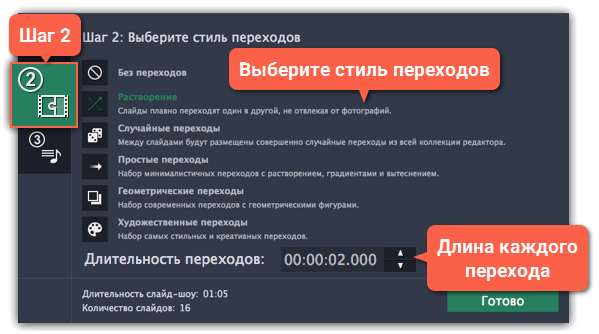
Шаг 3: Наложите музыку
Нажмите кнопку Шага 3, чтобы перейти к добавлению музыки. Нажмите кнопку +Аудио и выберите нужную вам музыку для слайд-шоу.
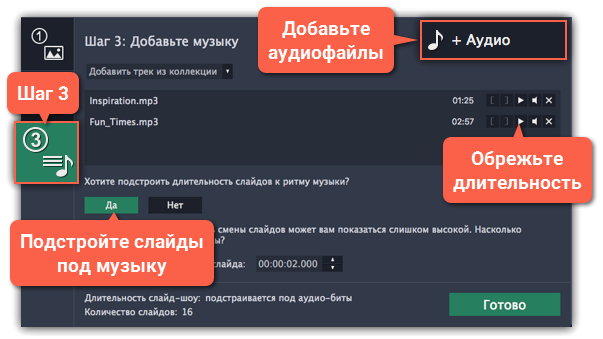
Шаг 4: Добавьте титры и эффекты
Нажмите Готово, чтобы создать слайд-шоу и перейти в полный режим, где вы можете добавить титры, фильтры и спецэффекты.
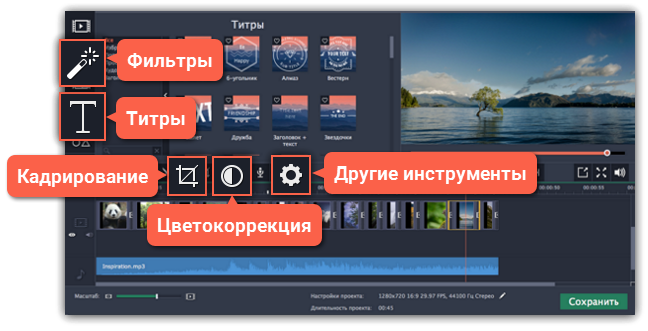
Подробнее:
Шаг 5: Сохраните слайд-шоу
Чтобы просмотреть слайд-шоу, его нужно сохранить как видеофайл. Нажмите кнопку Сохранить и выберите в окне экспорта подходящий видеоформат. Нажмите Старт, чтобы начать обработку слайд-шоу.